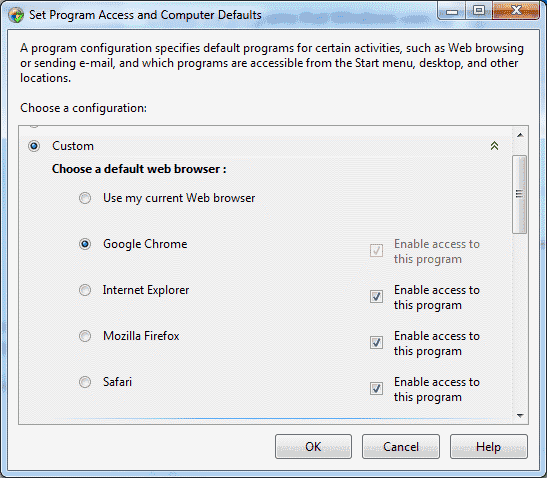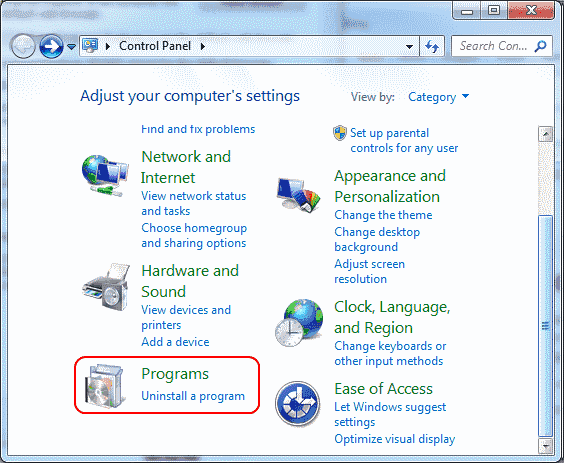
Wenn Sie versuchen, auf einen Link in einer E-Mail-Nachricht in Microsoft Outlook 2016 für Windows zu klicken, wird möglicherweise die folgende Fehlermeldung angezeigt:
Dieser Vorgang wurde aufgrund von für diesen Computer geltenden Einschränkungen abgebrochen. Bitte kontaktieren Sie Ihren Systemadministrator.
Dieses Problem lässt sich meistens beheben, indem Sie einen Ihrer Webbrowser als Standard festlegen. Folge diesen Schritten.
Fix 1 - Setzen Sie einen gültigen Standardbrowser
- Öffnen “Schalttafel“.
- Wählen "Standardprogramme“. Wenn Sie diese Option nicht sehen, wählen Sie "Programme“.
- Wählen "Programmzugriff einstellen aund Computer-Standardeinstellungen“.
- Erweitere die "BrauchWählen Sie im Abschnitt "Pfeil" auf der rechten Seite den gewünschten Webbrowser aus und klicken Sie auf "OK“.
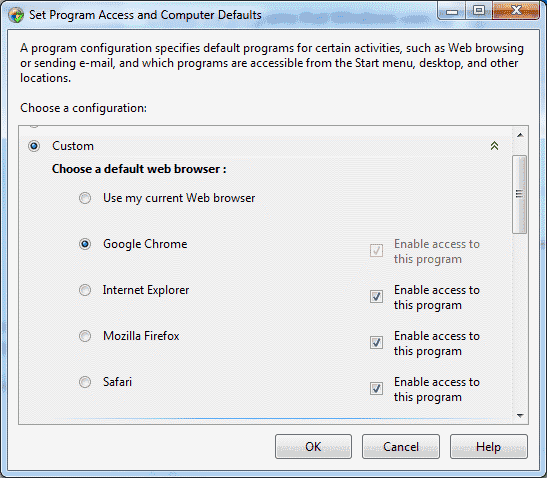
Fix 2 - Microsoft Fix It-Lösung
Wenn die oben genannten Schritte nicht funktionieren, probieren Sie die Microsoft-Lösung "Fix it" auf der Seite "Hyperlinks funktionieren nicht in Outlook".
Fix 3 - Reparaturbüro
- Öffne das "Schalttafel“.
- Wählen "Programme“
- Wählen "Programme und Funktionen“
- Finden "Microsoft Office" In der Liste. (Wahrscheinlich als "Microsoft Office 365" aufgeführt)
- Rechtsklick "Microsoft Office“, Dann wählen Sie“Veränderung“.
- Wählen "Online-Reparatur“, Dann wählen Sie die“Reparatur" Taste.
- Wählen "Reparatur”Erneut in dem erscheinenden Dialog.